Se você tem alguma dúvida sobre segurança da informação (antivírus, invasões, cibercrime, roubo de dados etc.) vá até o fim da reportagem e utilize o espaço de comentários ou envie um e-mail parag1seguranca@globomail.com. A coluna responde perguntas deixadas por leitores no pacotão, às quintas-feiras.
A coluna Segurança Digital traz hoje um guia atualizado de uma dica que já foi dada neste espaço outras vezes: a criação de uma conta de usuário limitada (conta "padrão") no Windows. Quando você utiliza uma conta de usuário limitada em vez de uma conta de administrador, alterações em arquivos e configurações do sistema passam a exigir uma senha. Essa configuração deixa você mais atento aos momentos de maior risco e diminui sua exposição para brechas de segurança no Windows.
Além disso, se o seu computador é utilizado por mais de uma pessoa, manter uma conta administrativa separada das demais facilita a manutenção da segurança no sistema. Você pode impedir seus filhos ou outras pessoas não autorizadas mudem configurações ou instalem sem querer um vírus que possa prejudicar o computador.
Se você executar um vírus nesta configuração limitada, mas não fornecer sua senha, o vírus não poderá fazer modificações no sistema. Isso significa que a remoção da praga digital será muito mais simples. Inclusive, se você entrar com a conta administrativa e criar um novo usuário, esse novo usuário já não estará infectado.
Este guia serve para Windows 7 e 8. Vamos lá?
1. Acesse as configurações de usuário no Painel de Controle
a) No menu iniciar ou na tela inicial (Windows 8), procure e abra o "Painel de Controle" (basta digitar "Painel de Controle" e a opção deve aparecer).
b) Acesse "Contas de usuário e proteção p/ família" (Windows 8) / "Contas de usuário e segurança familiar" (Windows 7)
c) Clique em "Contas de Usuário".
Você chegará à tela abaixo.
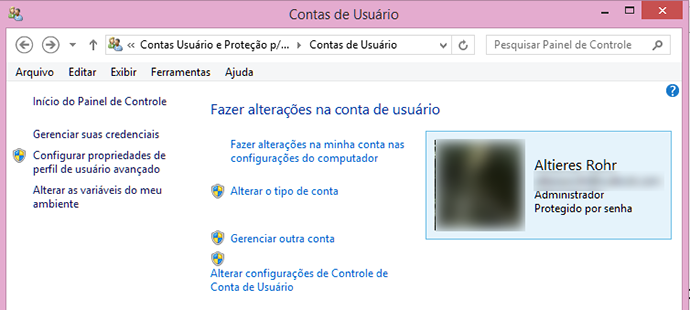
2. Crie a nova conta de usuário administrativo
Você não pode mudar sua conta de usuário sem que exista um usuário administrador no sistema.
a) Clique em "Gerenciar outra conta"
b) Clique em ""Adicionar uma conta de usuário"
Daqui em diante, há uma diferença entre o Windows 7 e Windows 8.
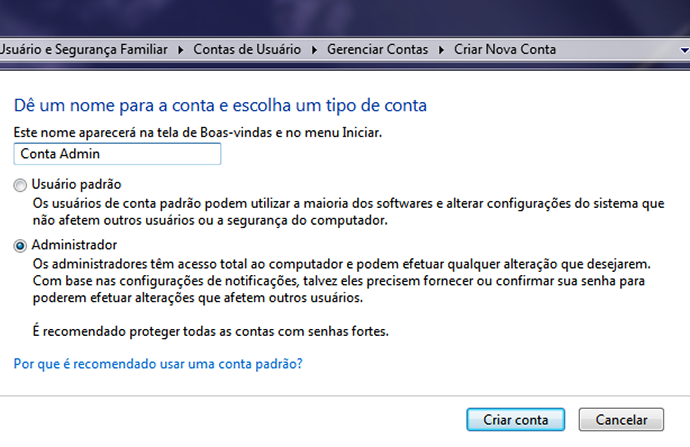
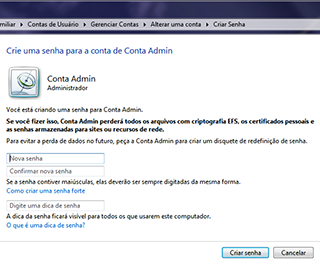
Windows 7:
c) O sistema pedirá a você o nome da conta. Você não deve usar essa conta diariamente, então coloque um nome como "Conta Administradora", escolha o tipo de conta de "Administrador" e confirme.
d) No Windws 7, a conta criada vem sem senha. Clique na conta criada na lista de contas e clique em "Criar uma senha" na lista de opções. Coloque uma senha razoável, mas não muito longa (você vai precisar digitar essa senha, use entre 7 e 10 caracteres). Anote essa senha e guarde, você não pode esquecê-la.
Windows 8:
c) o Windows pede um e-mail para sincronizar uma conta com a Microsoft. Isso não é necessário, então escolha a opção no final "Entrar sem uma conta da Microsoft (não recomendado)". Você não vai usar essa conta diariamente, então há motivo para ter ela associada a uma conta Microsoft.
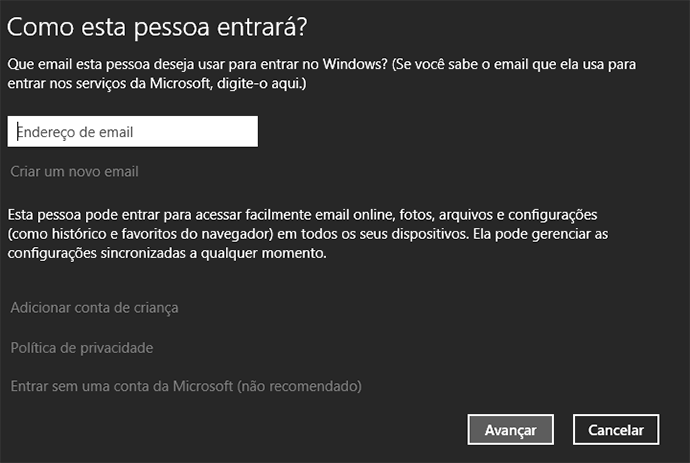
d) O sistema pedirá a você o nome da conta e a senha. Como você não vai usar essa conta, use um nome como "Conta Administradora". Coloque uma senha razoável, mas não muito longa (você vai precisar digitar essa senha, use entre 7 e 10 caracteres). Anote essa senha e guarde, você não pode esquecê-la.
e) Na tela para de seleção de contas, clique na conta criada. Clique em "Alterar o tipo de conta" e selecione "Administrador".
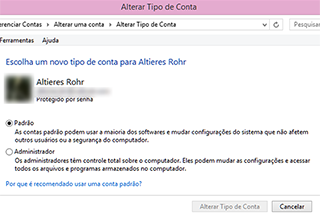
3. Altere sua conta para limitada/padrão
a) Clique em sua conta na lista de contas
b) Clique em "Alterar tipo de conta"
c) A opção "Padrão" deve agora estar liberada. Escolha e confirme.
d) Faça logout ou reinicie o computador.
Fazendo essa configuração, sempre que um programa precisar de uma permissão administrativa, você verá um aviso solicitando a senha da conta administrativa criada.
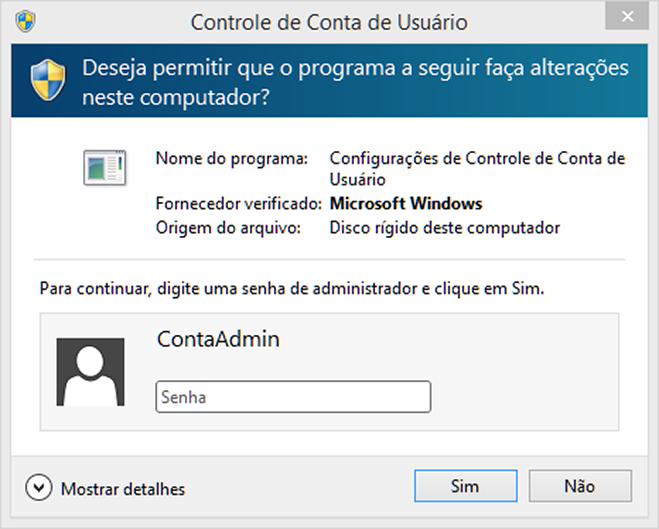
Essa medida evita cliques acidentais em avisos de permissão do Controle de Contas de Usuário e diminui os problemas que aparecem em computadores compartilhados.
Caso só você utilize o computador e você tenha bastante confiança que jamais vai dar um "sim" por acidente, você pode continuar usando uma conta de administrador, desde que tenha o "Controle de Contas de Usuário" na configuração máxima. O Windows jamais deve ser utilizado por uma conta de administrador sem o Controle de Contas de Usuário ativado.
A configuração do Controle de Contas de Usuário também está no Painel de Controle, como parte da "Central de Ações".
O que significa quando um programa me pede essa permissão?
Quando um programa pede a você uma permissão do Controle de Contas de Usuário ou sua senha de administrador (caso você tenha criado uma conta limitada), isso significa que o programa quer acessar arquivos ou alterar configurações que pertencem ao sistema.
Por exemplo, um programa não precisa dessas permissões para modificar seus documentos ou fotos, porque esses arquivos são "seus". Mas um programa normalmente precisa dessas permissões no momento da instalação, porque ele está modificando uma pasta que é do sistema.
Uma página web, por exemplo, jamais pede essas permissões. O Chrome não exige permissões de administrador, porque ele é instalado como software de usuário. O Firefox instala um serviço de atualização que pode atualizar o navegador sem permissões administrativas. Então, receber um aviso desses durante uma visita a um site na web seria algo muito suspeito, a não ser que você tivesse baixado um programa.
Prestar atenção nesses avisos e se forçar a digitar a senha pode ajudar você a prestar atenção no que está acontecendo em seu computador e ajudar a barrar algo ruim que vai acontecer. É como se você pudesse ser o goleiro. O sistema é a zaga e deixou algo passar, mas você ainda pode impedir o vírus de terminar o trabalho.
Isso não significa que uma praga digital não pode causar danos, mas as ações de um vírus sem permissões ficam bastante restritas. O vírus não terá permissões suficientes para, por exemplo, interferir com a operação do antivírus.
http://g1.globo.com/tecnologia/blog/seguranca-digital/post/proteja-seu-pc-com-uma-conta-de-usuario-limitada.html



Nenhum comentário:
Postar um comentário